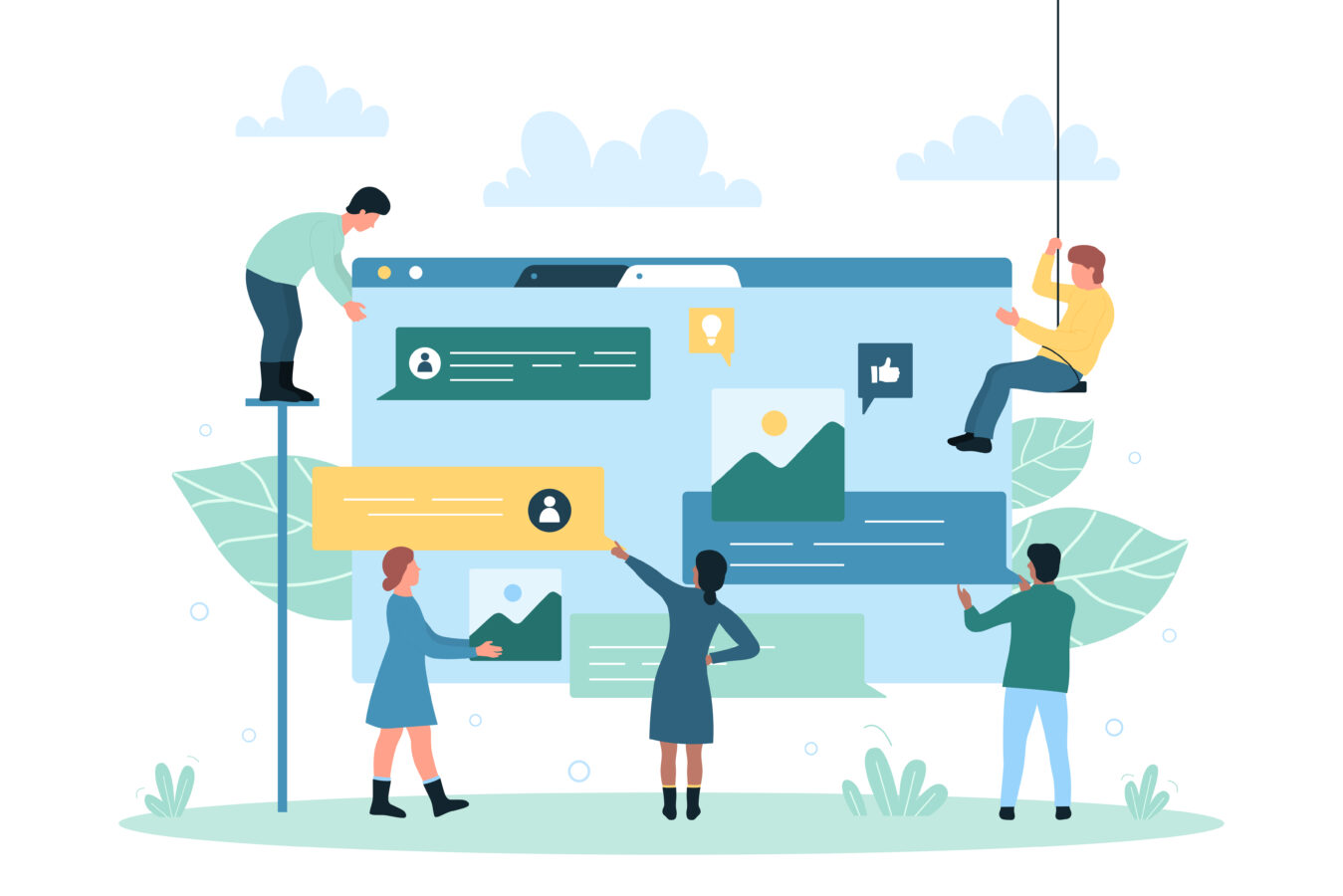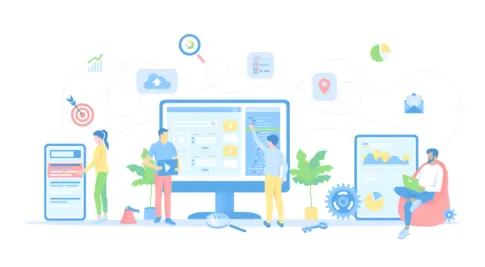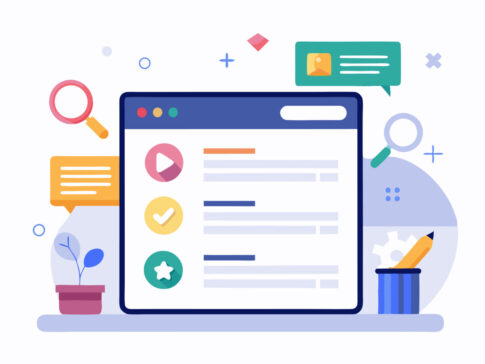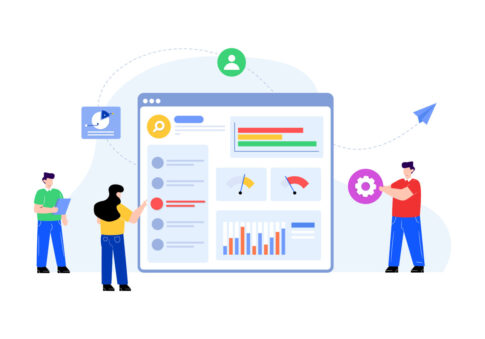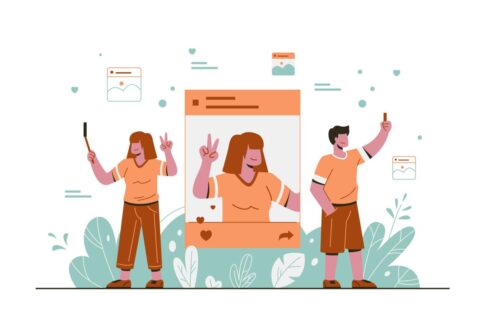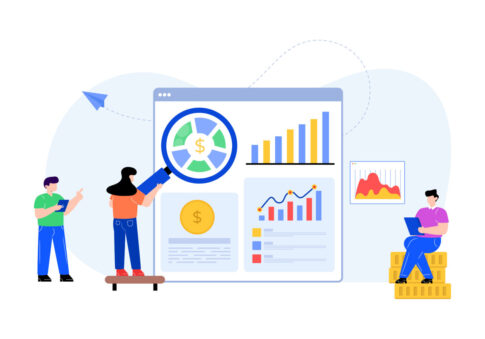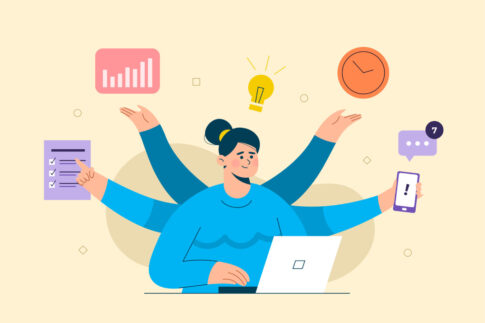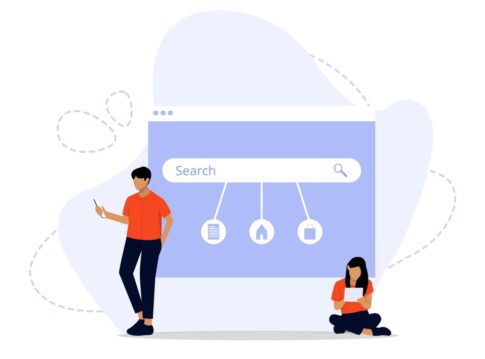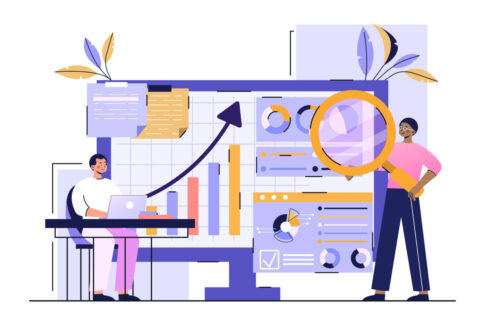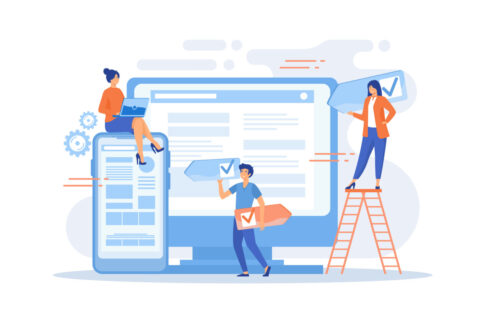長文でも迷わず読めるブログにしたい——その鍵が「ページ内リンク」です。本記事では、アメブロで目次リンクとアンカーを正しく設定する5ステップを、ビジュアルエディタ編/HTML編に分けて解説していきます。
タップしやすいデザイン、スマホ最適化、リンクが「飛ばない/ずれる」時の直し方、公開前の動作チェックまで一気に把握。読了率・回遊率を上げ、滞在時間と成約導線を伸ばす実務のコツをまとめました。
ページ内リンクの基礎と効果
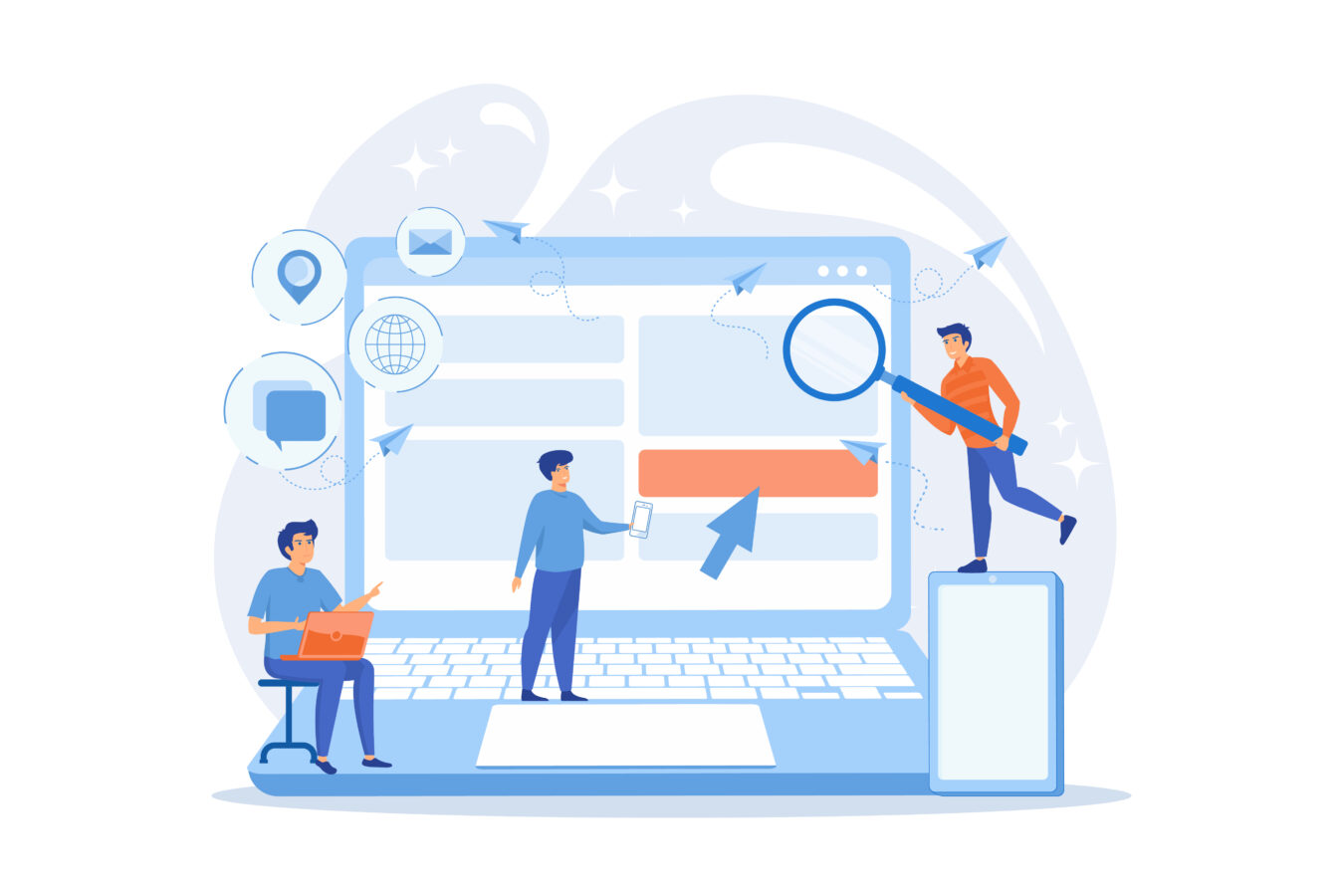
アメブロのページ内リンクは、同じ記事の中で読み手を目的の箇所へ一気に移動させる“記事内のショートカット”です。
長文でも冒頭の目次や本文中の案内から、該当の見出しへジャンプできるため、スクロールの手間をぐっと減らせます。
とくにスマホ読者は縦に長いページで離脱しやすいため、ページ内リンクを用意しておくと「知りたいところだけ先に読む」行動をスムーズにし、読み切り率の改善が期待できます。
さらに、読者が迷わず必要情報へたどり着ける構造は、そのまま滞在時間やページの評価向上にもつながります。
記事末尾の関連記事ブロックと組み合わせれば、記事内での移動(ページ内リンク)→関連する別記事への移動(通常リンク)という流れが自然に生まれ、回遊率も向上します。
基本の考え方は「目次(出発点)」「アンカー(到着点)」「リンクテキスト(案内)」を整えること。
まずは目次と大見出しを対応させ、本文中にも“戻るリンク”や“関連箇所へのジャンプ”を適所に配置すれば、読者のストレスを最小化できる導線になります。
| 要素 | 役割 |
|---|---|
| 目次 | 記事全体の地図。各項目から本文の該当見出しへジャンプ |
| アンカー | 着地の目印。見出しなど“飛ばしたい場所”に設定しておく |
| リンクテキスト | 読者への案内文。クリック(タップ)時の到着内容が想像できる表現に |
- スクロールを減らし、スマホでも迷わず読める。
- 目次から要点へダイレクトに移動でき、読了率が上がる。
- 関連記事導線と組み合わせると回遊率を底上げできる。
ページ内リンクの仕組みとアンカーの考え方
仕組みはシンプルで、「リンクを置く場所(出発)」と「飛ばす先(到着)」をひも付けるだけです。着地地点には“アンカー(目印)”を設定します。
実務では、各見出しや重要段落に“わかりやすい名前”の目印を用意し、目次や本文中の案内からその目印へ飛ばします。ここで重要なのが“名前付け(命名)”と“対応関係の管理”です。
例えば「導入」「手順」「Q&A」など記事の構成に沿ったシンプルな名前を割り当て、記事冒頭の目次には同じ順序・同じ文言で並べると、編集時に迷いません。
スマホ最適化の観点では、見出し直下に余白を置くと、飛んだ瞬間に見出しが画面上部に吸い付いて読みにくくなる現象を防ぎやすくなります。
また、リンクテキストは“到着後に読める内容”を短く具体的に書くのが鉄則です。「こちら」より「〇〇の手順を見る」「△△の注意点へ移動」のように、行き先が一目でわかる表現にしてください。
ビジュアルエディタ中心の運用でも、見出しの表記ぶれ(全角/半角・句読点の有無)を抑えるだけで、リンクの付け間違いが減ります。
チームで運用する場合は、アンカー名の簡易ルール(英数字のみ・短い単語をハイフンで連結・重複禁止)を共有しておくと、後からの差し替えや追記にも強くなります。
- 見出しの表記を統一(語尾や句読点の揺れをなくす)。
- リンクテキストは到着内容を明示(“こちら”は避ける)。
- 見出し直下に1行の余白を入れて“飛び先が隠れる”のを防止。
読了率・回遊率が上がる理由と活用シーン
読了率が上がる理由は、読者の“知りたい瞬間”に最短距離で答えへ到達できるからです。スマホでは視認できる情報量が限られ、興味のない段落が続くと離脱につながります。
そこで、冒頭の目次や本文中の案内から、関心の高い見出しへ即ジャンプできる導線を用意すれば、読者は必要な情報だけ先に読み、後から全体を読み直す選択も取りやすくなります。
回遊率が上がるのは、ページ内リンクで“その記事の中の目的地”まで迷わず誘導でき、読み終えたタイミングで関連記事リンクへ自然に移れるからです。
活用シーンとしては、長編のハウツー記事、用語集やQ&A、商品比較、レビューの章立て記事などが代表的です。
たとえばハウツーなら「準備→基本手順→応用→トラブル対処」の各章に着地点を設け、目次から一発移動できるようにします。レビューなら「特徴→使い方→メリット/デメリット→購入先」の流れで、それぞれに飛び先を定義。
Q&Aでは質問一覧から回答セクションへジャンプし、回答末尾に“質問一覧へ戻る”リンクを置くと、連続閲覧がスムーズです。
さらに、記事末では“読了後の次の一歩”として、同テーマの入門編・応用編・事例編へ飛べるリンクを1〜2本に厳選して配置すると、迷いが少なくクリックされやすくなります。
| 活用シーン | 設計のポイント |
|---|---|
| ハウツー(手順) | 章ごとに到着点を用意。章末に「次の章へ」リンクで直列導線を作る |
| レビュー/比較 | スペック表・評価・購入情報など“見たい所だけ”に飛ばせるよう分割 |
| Q&A/用語集 | 一覧→回答へジャンプ/回答末から一覧へ戻す“往復導線”を整備 |
- 冒頭:目次リンクで全体像を提示(最初の離脱を防止)。
- 本文中:要点直前に“詳しくはこちら”で着地を案内。
- 末尾:関連記事は1〜2本に厳選、アンカーテキストは内容を明確に。
ビジュアルエディタでの設定手順

アメブロのビジュアルエディタだけでも、目次付きのページ内リンクは十分に作成できます。
ポイントは「目次(出発点)→各見出し(到着点)」の対応を崩さないこと、そしてスマホ表示でタップしやすい余白と文字サイズに整えることです。
まず記事構成(h2/h3)を先に作ってから、目次の文面を用意し、各項目にリンクを貼っていきます。
リンク先には該当見出しを選び、同一記事内へジャンプする設定にします。仕上げに、プレビューで「目次→該当見出し」「見出し→目次へ戻る」の往復ができるかを確認しましょう。
スマホアプリでもPCでも基本の流れは同じですが、配置やボタン名が異なるため、後述のh3でスマホ/PCそれぞれの画面に沿って手順を整理します。
なお、ビジュアルエディタは簡単な反面、自動生成されるコードの都合で“飛ばない/ずれる”ことが起きることがあります。
見出し直下に1行の空白を入れる、リンクテキストを短くする、改行位置を整える、といった微調整で解消しやすいので、最後にプレビューで必ず動作を確認してください。
仕組みが分かれば、長文記事でも読者が迷わない導線が作れます。目次+本文リンクを最小限に配置し、読みたい部分に最短で届く“軽いナビ”を目指しましょう。
| 作業ステップ | 要点 |
|---|---|
| 構成づくり | 先にh2/h3の見出しを作り、目次文面を下書き |
| リンク付与 | 目次の各項目に、同一記事内の該当見出しへのリンクを設定 |
| 微調整 | スマホでタップしやすい行間・行頭、見出し直下に1行の余白 |
| 検証 | プレビューで往復導線(目次⇄本文)とスクロール位置を確認 |
- 目次と見出しの文言・順番は一致させる。
- 主要リンクは太字、補足リンクは通常表示で優先度を分ける。
スマホ/PCでの目次リンク作成手順
スマホとPCで操作の流れはほぼ同じですが、表示やボタンの位置が違います。まずは共通の準備として、記事内にh2/h3見出しを作成し、冒頭に「目次」ブロック(箇条書き)を用意します。
そのうえで、スマホ→PCの順に具体手順をまとめます。
【スマホ(アプリ・ブラウザ)の例】
- 目次にしたいテキストを入力(例:「〇〇の手順」「△△の注意点」)。
- 一行ずつ選択→「リンク」アイコンをタップ→「同じ記事の見出しを選択」または該当見出しを指定。
- 本文側の見出し直下に1行の空白を入れておく(ジャンプ時に見出しが画面上端へ吸い付くのを防ぐ)。
- プレビューでタップ→正しく飛ぶかを確認。動きに迷いがあれば、目次の語尾を短く(5〜12字程度)し、行間を広げる。
- 章末に「目次へ戻る」を1つだけ置くと往復導線がスムーズ(戻り先は目次冒頭)。
【PC(管理画面・ブラウザ)の例】
- 目次の各行を選択→ツールバーの「リンク」→「同一記事内の見出しから選択」または見出しを手入力で指定。
- 見出しの先頭や直下に不要なスペース・改行が連続していないか確認(ずれの原因)。
- 表示サイズを「スマホ幅」に縮め、タップできる行間・文字サイズかを確認(リンクが近すぎると誤タップが増える)。
- プレビューで、ページ最上部から順にすべての目次リンクをクリック→「進む」「戻る」を繰り返し、スクロール位置やズレをチェック。
作業のコツは「リンクを付ける順番を固定」することです。上から順に一括で付与→チェック→修正の流れにすると、付け漏れやリンク先の取り違えが激減します。
また、目次項目が多い場合は、まず主要3〜5項目だけリンク化→残りは編集の最後に付けると、検証時間が短くなります。
| よくあるつまずき | 対処法 |
|---|---|
| タップしても反応が薄い | リンク文を短くし、行間を広げる。余白が足りなければ改行を追加 |
| 飛び先が見出しに被る | 見出し直下に空白1行を入れる。見出し前の余白も減らしすぎない |
| リンク先の取り違え | 目次と見出しの文言を完全一致。順番も揃える |
- 指先で押しやすい行間(最低でも行の間に1/2行の余白)。
- リンクは1行1リンクが基本。二重リンクは誤タップの原因。
リンクテキストの付け方と動作確認ポイント
リンクテキストは「何が得られるか」を短く示すのが鉄則です。「こちら」「続きを読む」などの汎用語より、「○○の手順を見る」「△△の注意点へ移動」といった具体表現にすると、クリック率が上がり、読者の迷いも減ります。
文の長さは5〜12字程度を目安にして、改行後のリンクが行頭に来るよう整えると、スマホでのタップが安定します。
また、主要リンクは太字や色を変えて“主役”を明確にし、補助的なリンクは通常表示で差をつけると、読者が進むべき道筋を直感的に理解できます。
動作確認は「位置」「往復」「スマホ実機」の3観点で行います。位置は、ジャンプ後に見出しが画面の上端に隠れていないかを確認し、隠れる場合は見出し直下に空白を追加します。
往復は、目次→本文→「目次へ戻る」のループが気持ちよく行えるかをチェック。スマホ実機では、タップ時の誤作動がないか、リンクが詰まりすぎていないかを念入りに見てください。
最後に、記事末の関連記事リンクと競合しないよう、ページ内リンクは本文の移動に限定、別記事へは記事末かサイドの定位置から誘導する、と役割を分けると整然とした導線になります。
【リンクテキスト作成のヒント】
- 到着内容を端的に(例:「設定手順を見る」「費用の比較表へ」)。
- 主要リンクのみ太字・色付け。目立たせすぎず、数を絞る。
- 語尾は統一(「〜を見る/へ」など)で一覧性を高める。
| 確認観点 | チェック内容 |
|---|---|
| 位置 | ジャンプ後に見出しが隠れない。読頭から読み出せる |
| 往復 | 目次→本文→目次へ戻るの導線が1回で完了 |
| 実機 | スマホで誤タップがない。リンク間隔・文字サイズが適正 |
- すべての目次リンクを順にテストし、1つでも“飛ばない”が無いか確認。
- 本文中の「詳しくはこちら」系リンクは、到着内容が具体的か再点検。
HTML編集でのアンカー設定

ビジュアルエディタだけでもページ内リンクは作れますが、確実性と再現性を高めたい場合はHTML編集で“アンカー(到着点)”を明示しておくと安心です。
考え方はシンプルで、到着させたい位置に目印(id属性)を付け、目次や本文中のリンク(href)でそのidを指し示します。こうしておくと、記事更新で装飾が増えても飛び先が安定し、“リンクはあるのに飛ばない/ズレる”トラブルを減らせます。
作業の流れは、①記事の構成(h2/h3)を決める→②到着させたい見出し直前/直後にid属性を設定→③目次や本文中のリンクをの形式で作る→④プレビューでスマホ幅・PC幅の両方をテスト、の4ステップです。
id名は半角英数字・ハイフン(またはアンダースコア)で短く一意にし、重複させないのがコツです(例:basic, step-1, faq-top など)。
また、見出し直下に1行の余白を置く、固定ヘッダーがあるデザインでは“見出しが隠れない余白”を確保する、といったスマホ視点の微調整も同時に行うと、読者の体験が安定します。
最後に、アンカー一覧(id名と対応見出し)をメモしておくと、追記やリライト時の取り違えを防げます。
| 準備 | ポイント |
|---|---|
| 構成を決める | h2/h3の章立てを先に確定。リンクは上から順に付与 |
| id命名 | 半角英数字+ハイフンで簡潔に。一記事内で重複禁止 |
| 余白調整 | 見出し直下に1行空け、スマホでの“隠れ”を予防 |
- 装飾や自動整形の影響を受けにくく、飛び先が安定。
- アンカー名を資産化でき、追記や長文でも管理が楽。
id属性の付け方とページ内リンク記法
アンカーの作り方は「到着点にidを付ける」「出発点からそのidへhrefで指す」の2手だけです。到着点は見出しタグ(h2/h3)に直接idを付与するか、見出しの直前/直後に空要素を置いてidを付与します。
後者は装飾の影響を受けにくく、スマホでの“見出しが隠れる”問題も回避しやすい方法です。
【到着点(アンカー)の例】
- 見出しに直接付与:<h2 id=”how-to”>使い方</h2>
- 直前に空要素:<div id=”how-to”></div><h2>使い方</h2>
【出発点(リンク)の例】
- 目次から:<a href=”#how-to”>使い方へジャンプ</a>
- 本文中から:<a href=”#faq-top”>よくある質問を見る</a>
命名のコツは、短く一意に、英小文字とハイフンを基本にすること(例:intro, step-1, caution, faq-top)。日本語やスペース、記号は避けると編集時の事故が減ります。
また、記事の最上部や目次への“戻る”リンクも用意しておくと往復がスムーズです(例:<a href=”#top”>目次へ戻る</a>/記事冒頭に<div id=”top”></div>を設置)。
設置後は、プレビューで全リンクを上から順にクリックし、スクロール位置やズレ、押しにくさがないかを確認しましょう。
スマホ幅での誤タップ防止として、リンク行の前後に余白を入れる、行内に複数リンクを詰め込まない、といった配慮も効果的です。
| 到着点の置き方 | 向き・不向き |
|---|---|
| hタグへ直接id | 簡単。装飾や自動整形の影響を受けることがある |
| 直前に空要素+id | ズレに強い。HTML編集に慣れていないと管理が手間 |
- 英小文字+ハイフン(step-1、faq-top)。重複禁止。
- hrefは#から始め、スペルミスや全角混在に注意。
「飛ばない/ずれる」時の原因と修正方法
ページ内リンクが「飛ばない」「ずれる」理由は大きく4つあります。①id名のミス(重複・スペル違い・全角混入)、②到着点の置き方(見出し直付けで装飾に影響される、DOM自動整形で位置が変わる)、③固定ヘッダーや上部バナーに被る、④スマホでのリンク密集による誤タップ、です。
対処は原因ごとに明確です。①はアンカー一覧を作って重複排除し、英小文字+ハイフンで統一。②は見出し直付けが不安定なら、見出し直前に空要素を置いてidを付ける方法へ変更。
③は見出し直下に空行を追加、あるいは余白をとったダミーの到着点(<div id=”…”> </div>)を見出しの少し上に置くと“隠れ”を回避できます。④はリンク間隔を空け、1行1リンクを徹底。
チェックは「位置→命名→構造→実機」で行います。
まずジャンプ位置が隠れないかをスマホ幅で確認→id/hrefの綴りを照合→見出し周辺の余白とDOM構造を整える→実機でタップ検証、の順に進めると短時間で直せます。
なお、アメブロ側の自動整形で意図せず余白やタグが変わる場合があるため、ビジュアルエディタで装飾を加えた直後は再度プレビューし、ズレが出ていないかを必ず再確認しましょう。
| 不具合パターン | 即効リカバリー |
|---|---|
| 押しても動かない | hrefの#とidの一致/全角混入/重複idを点検 |
| 到着位置が上に隠れる | 見出し直下に空行、もしくは見出し上にダミーidを配置 |
| 別の場所へ飛ぶ | 同名idの重複を解消。アンカー命名を一意に |
| 誤タップが多い | リンク間隔を拡張、1行1リンクに整理 |
- 全リンクを上から順にテスト(PC幅/スマホ幅/実機)。
- 装飾追加後は再プレビュー。ズレが出やすいタイミングです。
スマホ最適化とデザインのコツ

アメブロは読者の多くがスマホ閲覧です。ページ内リンクの効果を最大化するには、内容だけでなく「触りやすさ」「読みやすさ」「迷わなさ」を同時に整えることが欠かせません。
まず意識したいのは、指で確実に押せるサイズと間隔です。一般にタップ領域は縦横40〜44px程度、行間は本文で1.6倍前後、リンク同士の間隔は最低でも文字幅1文字分以上を目安にすると誤タップが減ります。
次に色設計。リンク色は本文色と十分に区別し、下線または太字を併用して「ここは押せる」と一目で伝えます。薄い色や背景と近い彩度は避け、コントラストは十分に確保しましょう。
また、1行に複数リンクを詰め込むほど誤タップが増えるため、重要リンクは1行1リンクを基本にし、補足リンクは別行に分けます。
見出しへジャンプした際に見出しが上部で隠れやすい場合は、見出し直下に空白1行を入れて読み始めの位置を整えると、読者のリズムが途切れません。
最後に、プレビューだけでなく実機確認を必ず行い、異なる画面幅(小さめ端末・大きめ端末)でもタップしやすいかを確認しましょう。
ページ内リンクは“導線”です。押しやすい見た目、迷わない配置、戻りやすい導線(目次へ戻る)——この三点セットでスマホ体験が安定します。
| 項目 | スマホ最適化の目安 |
|---|---|
| タップ領域 | 40〜44px四方を目安(ボタン・リンク行の高さ) |
| 行間 | 本文は1.6倍前後、リンク行はやや広めに |
| リンクの数 | 1画面あたりの主リンクは2〜3個に絞る |
| 色・強調 | 本文色と明確に区別+下線/太字で「押せる」を明示 |
- 重要リンクは1行1リンク。補足は別行へ。
- 見出し直下に空白1行→ジャンプ後に読み出し位置が見える。
タップしやすいリンク間隔・文字サイズ・色設計
タップしやすさは、リンクそのもののサイズだけで決まりません。「読み取りやすい文字サイズ」「誤タップしにくい間隔」「押せると分かる色と強調」の三点で設計すると安定します。
文字サイズは本文で14〜16px相当を起点に、リンクテキストは同等かやや大きめにすると指先で狙いやすくなります。
行間は本文1.6倍前後、リンク行は少し広めに取り、前後に空白を置くとタップ領域が実質的に広がります。
リンク同士は詰めず、段落や箇条書きで分割して指の移動量を減らしましょう。色は本文色と明確に違う色を選び、下線や太字、前後の余白で「押せる」を視覚化します。
薄い色(淡いグレーや彩度の低いブルー)は避け、背景とのコントラストを十分に確保してください。
さらに、リンク語尾の統一(「〜を見る」「〜へ」)や、テキストの具体化(「設定手順を見る」「費用の表へ」)はクリック率を上げるだけでなく、誤タップ時の戻りストレスも減らします。
最後に、アイコンや矢印を使う場合でも装飾のし過ぎは禁物です。強調は“主リンクのみ”に留め、補助リンクは通常表示へ。
優先度の差が明確だと、読者は迷わず進めます。実機チェックでは、片手操作で押しやすいか、行間で誤タップが起きないか、屋外など明るい環境でも視認できるかを確認し、必要に応じてリンク色や文字サイズを微調整しましょう。
- 本文色に近いリンク色は避け、太字/下線を併用。
- リンク間は最低1文字分の空白。段落で分けると確実。
リンク過多を防ぐ構成・目次/関連記事の配置ルール
リンクは“多ければ良い”ではありません。1画面にリンクが並び過ぎると視線が散り、どれを押すべきか判断できず離脱の原因になります。対策はシンプルで、構成の段階から「リンクを置く場所」と「置かない場所」を決めること。
まず、冒頭の目次に“主要導線”を集約し、本文中のページ内リンクは要点前後に最小限だけ配置します。補足情報や別記事への誘導は記事末の「関連記事」枠へまとめ、本文では読みを途切れさせない運用に切り替えると混乱が減ります。
関連記事はテーマが近い1〜2本に絞り、アンカーテキストは内容を明確に(「〇〇の始め方」「△△の注意点」など)。
また、同一の着地点に向かうリンクを本文中に何度も置くのは避け、必要なら“最初と最後”の2回に限定しましょう。
目次と見出しの文言・順番を一致させ、戻り導線(「目次へ戻る」)は章末に1つだけ。これで“行ったり来たり”の往復がシンプルになります。
公開前のチェックでは、スクロール1画面内の主リンク数が2〜3個以内に収まっているか、同じリンクが重複していないか、目次→本文→関連記事の流れが自然かを確認します。数を減らす勇気が、結果的にクリック率と読了率を押し上げます。
| 配置場所 | ルールと狙い |
|---|---|
| 目次(冒頭) | 主要導線を集約。文言と順序は見出しと一致させる |
| 本文中 | 要点直前/直後に最小限のリンク。1行1リンクで誤タップ防止 |
| 関連記事(末尾) | 1〜2本に厳選。アンカーテキストは内容を明確に |
- 1画面の主リンクは2〜3個まで。重複リンクは削除。
- 本文の誘導は最小限、別記事は末尾でまとめて案内。
運用テンプレとチェックリスト

ページ内リンクの成果は「毎回同じ型で作る→同じ型で点検する」ことで安定します。記事ごとにやり方が変わると、飛び先の取り違えや“飛ばない/ずれる”といった初歩的ミスが起きやすく、せっかくの導線が台無しになります。
ここでは、日々の編集にそのまま流用できる“運用テンプレ”と、公開直前に短時間で回せる“チェックリスト”をセットでまとめます。基本の考え方はシンプルです。
①最初に見出し(h2/h3)を作って目次文面を確定、②アンカーの命名規則を決めて一括で付与、③目次→本文→戻り導線の順にリンクを付け、④スマホ実機で動作確認、⑤公開後はアクセス解析でリンクの効きを確認——この5点を毎記事で繰り返せば、ミスは激減します。
とくにスマホ最適化では、タップ間隔・見出し直下の余白・主要リンクの強調度を“テンプレ通り”にそろえるだけで、誤タップや読了前離脱が目に見えて減ります。
以下のh3で、命名規則・目次テンプレと、公開前のテスト/運用メンテの要点を具体的に示します。
| 運用フェーズ | やること(テンプレ化の要点) |
|---|---|
| 設計 | 見出し→目次確定→リンクを付ける順番を固定(上から順に) |
| 実装 | 命名規則でアンカー一括付与→目次/本文/戻り導線の三層でリンク化 |
| 検証 | PC幅/スマホ幅/実機の三段テスト→“位置/往復/誤タップ”を点検 |
| 改善 | 解析でクリックが薄いリンクを差し替え、テンプレに学びを反映 |
- 同じ型で作る(命名・配置・順番)。
- 同じ型で点検(位置・往復・実機)。
- 気づきをテンプレへ戻す(次回から標準化)。
アンカー命名規則・目次テンプレ例
アンカー名は“短く一意に・英小文字+ハイフン”で統一すると管理が劇的に楽になります。スペースや日本語、類似名の重複は後で混乱の元になるため避けましょう。
記事の種類ごとにプレフィックス(接頭辞)を割り振るのも有効です(how-, faq-, step-, pros-, cons-, toc など)。命名を決めたら、目次の文言と見出しの文言を“完全一致”にして、対応関係を崩さないことが重要です。
テンプレは1度作れば毎記事で貼り替えるだけ。章立てが増えても、id名のルールに沿って追加すれば迷いません。
以下の表に、よくある章立てと命名のひな形、すぐ使える目次テンプレの例を掲載します。
| 章/用途 | 推奨id(例) | 見出し/目次の文言例 |
|---|---|---|
| 導入 | intro / overview | この記事の概要 |
| 手順 | step-1 / step-2 / step-3 | 手順1|準備/手順2|設定/手順3|確認 |
| 注意点 | caution / pitfalls | 設定時の注意点 |
| Q&A | faq-top / faq-1 / faq-2 | よくある質問/質問1…/質問2… |
| まとめ | summary / recap | まとめと次の行動 |
【目次テンプレ(貼り替え用・文言だけ差し替え)】
- この記事の概要
- 手順1|準備
- 手順2|設定
- 手順3|確認
- 設定時の注意点
- よくある質問
- まとめと次の行動
【戻り導線テンプレ(章末に1つだけ設置)】
- 目次へ戻る
※記事冒頭に「目次」ブロック、直上に id=”toc” を用意しておくと往復が安定します。
命名の最終チェックは、id一覧を記事末にメモして“重複なし・綴り統一”を確認するだけでOK。
チーム運用なら、この表を「命名規則表」として共有し、記事テンプレ(下書き)に目次と戻り導線をあらかじめ入れておくと付け忘れを防げます。
- 英小文字+ハイフン(step-1、faq-top)。数字は桁揃え不要。
- 日本語・スペース・記号は使わない。重複禁止。
公開前のテスト項目と運用メンテのコツ
公開直前のテストは“短時間×高精度”が理想です。核となるのは「位置」「往復」「実機」の3観点。まず位置は、ジャンプ後に見出しが画面上部で隠れていないか、スマホ幅で確認します(隠れる場合は見出し直下に空白1行)。次に往復。
目次→本文→“目次へ戻る”のループが一度で気持ちよく行えるかをチェックします。最後が実機。小さめ端末/大きめ端末の両方で、タップのしやすさ・誤タップの有無・屋外でも視認できる配色かを確認します。
リンクの効きが弱い箇所は、アンカーテキストを具体化(「こちら」→「設定手順を見る」)し、行間と余白でタップ領域を広げると改善しやすいです。
公開後は、アクセス解析でクリックが少ないリンクを洗い出し、目次の順序や文言を入れ替えてAB的に改善。
月1のメンテで「命名表の更新・古いリンクの掃除・スマホ実機テスト」をルーチン化すると、長期運用でも品質が落ちません。
| チェック観点 | 具体的な確認 | 改善の一手 |
|---|---|---|
| 位置 | ジャンプ後に見出しが隠れないか | 見出し直下を空ける/ダミー到着点を見出し上に設置 |
| 往復 | 目次⇄本文を1クリックで行き来できるか | 章末だけに「目次へ戻る」を設置し導線を単純化 |
| 実機 | タップのしやすさ・誤タップの有無 | 1行1リンク・行間拡張・アンカーテキストを短く具体化 |
| 重複 | 同じ着地点へのリンクが複数ないか | 主要導線を目次へ集約、本文は最小限に整理 |
- 目次と見出しの文言・順序は一致している。
- 全リンクを上から順にテスト(PC幅/スマホ幅/実機)。
- “飛ばない/ずれる”がない(隠れる場合は空白1行)。
- 主要リンクは1行1リンク・色/下線で適度に強調。
- 章末に「目次へ戻る」を1つだけ設置。
- クリック率の低いリンクの文言と位置を差し替え(AB的に)。
- 古いアンカー名や不要リンクを掃除→命名表を更新。
- スマホ実機で1記事だけ抜き打ちテスト→気づきをテンプレへ反映。
まとめ
ページ内リンクは「目次→本文見出し」への最短導線づくりです。基礎(アンカーの考え方)→ビジュアルエディタでの作成→HTMLでの微調整→スマホ最適化→公開前チェック、の順で整えると失敗が減ります。
アンカー命名規則と目次テンプレを用意し、リンク過多を避けて主要導線を太くするのがポイント。記事末の関連記事リンクと合わせて回遊率を高め、次回以降はチェックリストに沿って運用を標準化しましょう。